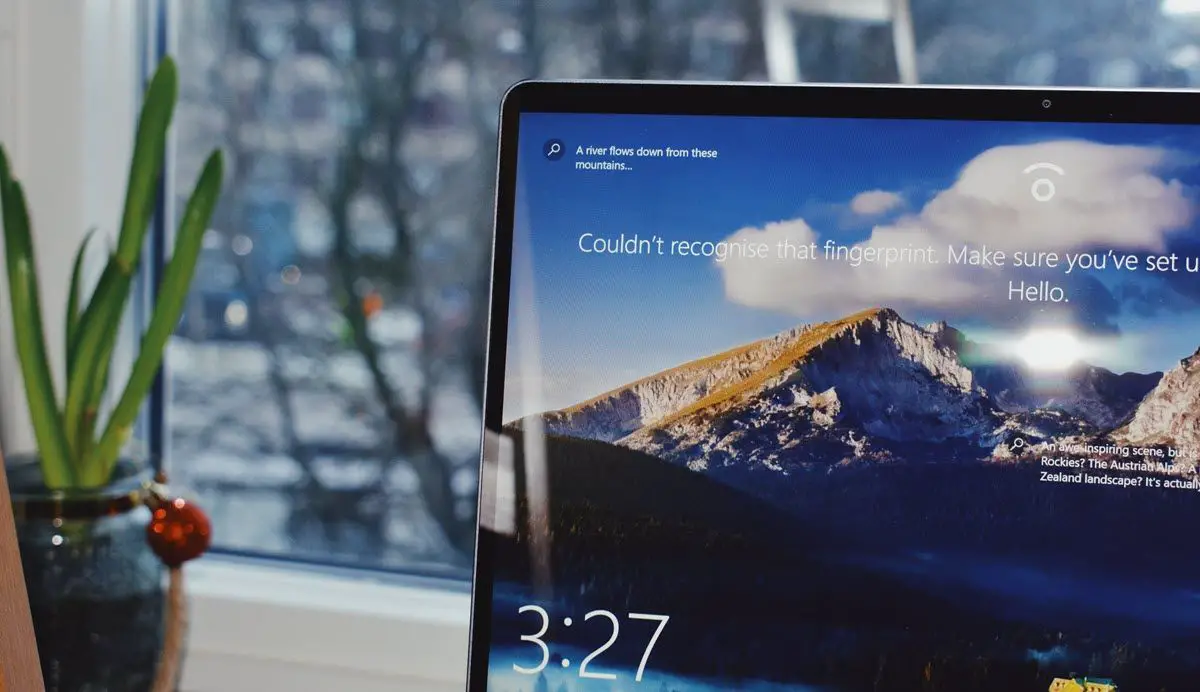Windows 10は新機能をもたらします:サインイン後にアプリを再起動できます
Windows 10は春のアップデートでいくつかの新機能をもたらし、最も重要な機能の1つで、サインイン後にアプリを再起動できるようになります。昨日、MicrosoftがWindows 1021H1をリリースプレビューチャネルに移動したことを知りました。これは前のステップです。 5月のすべてのユーザー向けの公開リリース。 21H1はマイナーアップデートであり、新機能は21H2で提供されます。 そのリリースでは、Microsoftはシステムが何年も必要としていた2つの新機能をテストしています。 1つ目は、さまざまなアプリケーションを使用していた場所から正確に続行できる新しい再起動モードです。 Windows 10 21H2では、サインイン後にアプリを再起動できます このモードはMacで30年以上利用可能ですが、Microsoftは昨年までシステムに追加しませんでした。 このオプションを使用すると、アプリケーションは、コンピューターをシャットダウンする前に行われた最新の変更を記憶することができます。 たとえば、Chromeは最新のタブを開くことができ、Photoshopは最新のプロジェクトを準備します。 このオプションは、再起動するたびにメニューに移動し、クリーンな再起動を行うかどうかを選択することで、設定でアクティブにできます。 Windows 10は新機能をもたらします:サインイン後にアプリを再起動します 幸い、21H2と同様に、これはまもなく変更され、新しい再起動オプションがあります。 このオプションは、「ログイン後にアプリケーションを再起動する」という名前の従来のシャットダウンメニューの下にあります。 それをクリックすると、コンピューターが再起動し、互換性のあるアプリが最新の変更を記憶します。 これは、コンピューターのパフォーマンスに問題があり、作業を失うことなくすばやく再起動したい場合に非常に役立ちます。 ...